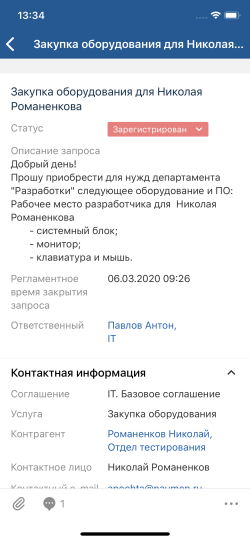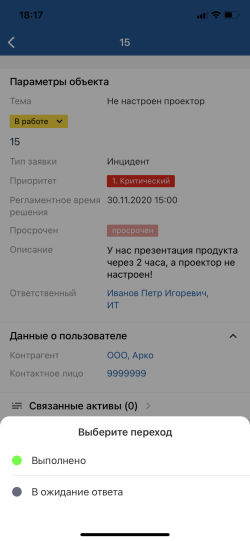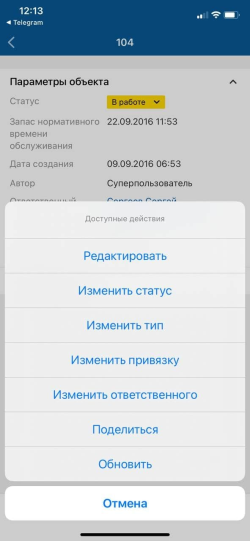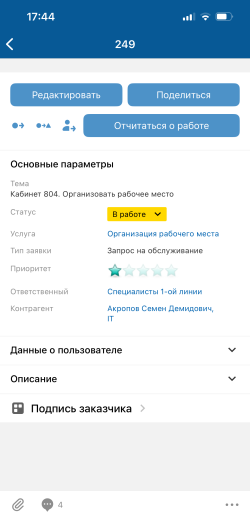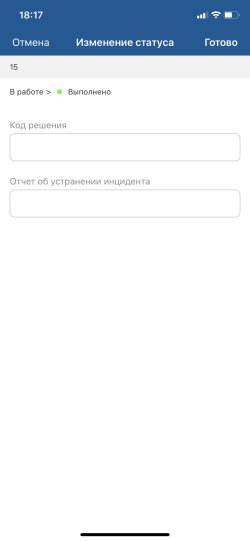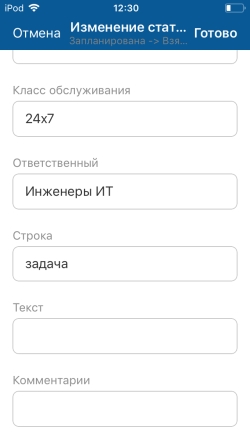Смена статуса объекта. iOS
Быстрая смена статуса
На карточке объекта нажмите на значение атрибута "Статус" (выделенный цветом с шевроном), в развернувшемся списке выберите название целевого статуса.
Смена статуса в меню действий с объектом
Действие инициируется нажатием Изменить статус на карточке объекта или в списке.
Изменить статус может быть элементом управления в виде кнопки, иконки, ссылки на карточке объекта или пунктом в меню действий с объектом.
Смена статуса без редактирования атрибутов
Чтобы изменить статус объекта, выполните следующие действия:
Смена статуса с редактированием атрибутов
Чтобы изменить статус объекта, выполните следующие действия:
- Нажмите Изменить статус.
-
В развернувшемся списке выберите название целевого статуса.
Откроется экран "Изменение статуса" для редактирования атрибутов и комментариев при смене статуса.
- Для редактирования значения отдельного атрибута нажмите на поле атрибута и укажите его значение. Подробнее смотри раздел Поля ввода на экранах редактирования. iOS.
-
На экране "Изменение статуса" нажмите "Готово" на верхней панели справа.
Смена статуса с добавлением комментария
Чтобы изменить статус объекта, выполните следующие действия:
- Нажмите Изменить статус.
-
В развернувшемся списке выберите название целевого статуса.
Откроется экран "Изменение статуса" для редактирования атрибутов и комментариев при смене статуса.
-
Для ввода комментария нажмите на поле комментария. Откроется экран редактирования комментария.
Введите текст комментария, используя стандартную клавиатуру для ввода текста, а также инструменты форматирования текста.
Нажмите "Готово" на верхней панели справа. Текст комментария отобразится в поле комментария на экране "Изменение статуса".
Чтобы отметить комментарий как приватный, нажмите иконку приватности в поле комментария справа. Иконка приватности изменит цвет (комментарий приватный).
Чтобы отметить комментарий как приватный, включите тогл "Приватный" под полем комментария.
-
После заполнения полей на экране "Изменение статуса" нажмите "Готово" на верхней панели справа.
Комментарий, введенный на форме "Изменение статуса" доступен для просмотра в карточке объекта на экране "Комментарии ()".
Настройка действия
-
Доступность и название действия зависят от настройки приложения и прав доступа пользователя.